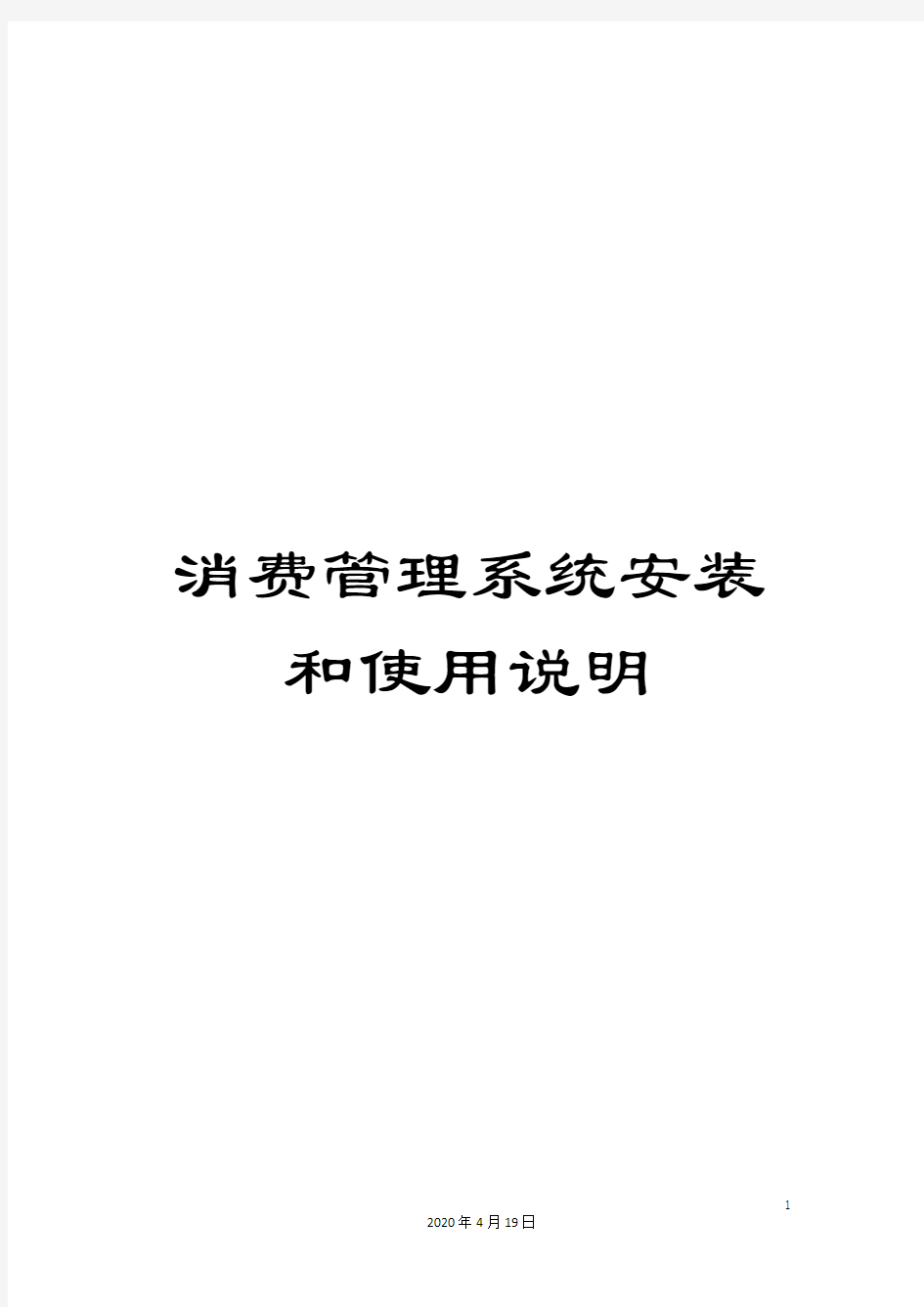
消费管理系统安装和使用说明模板
- 格式:doc
- 大小:4.39 MB
- 文档页数:50
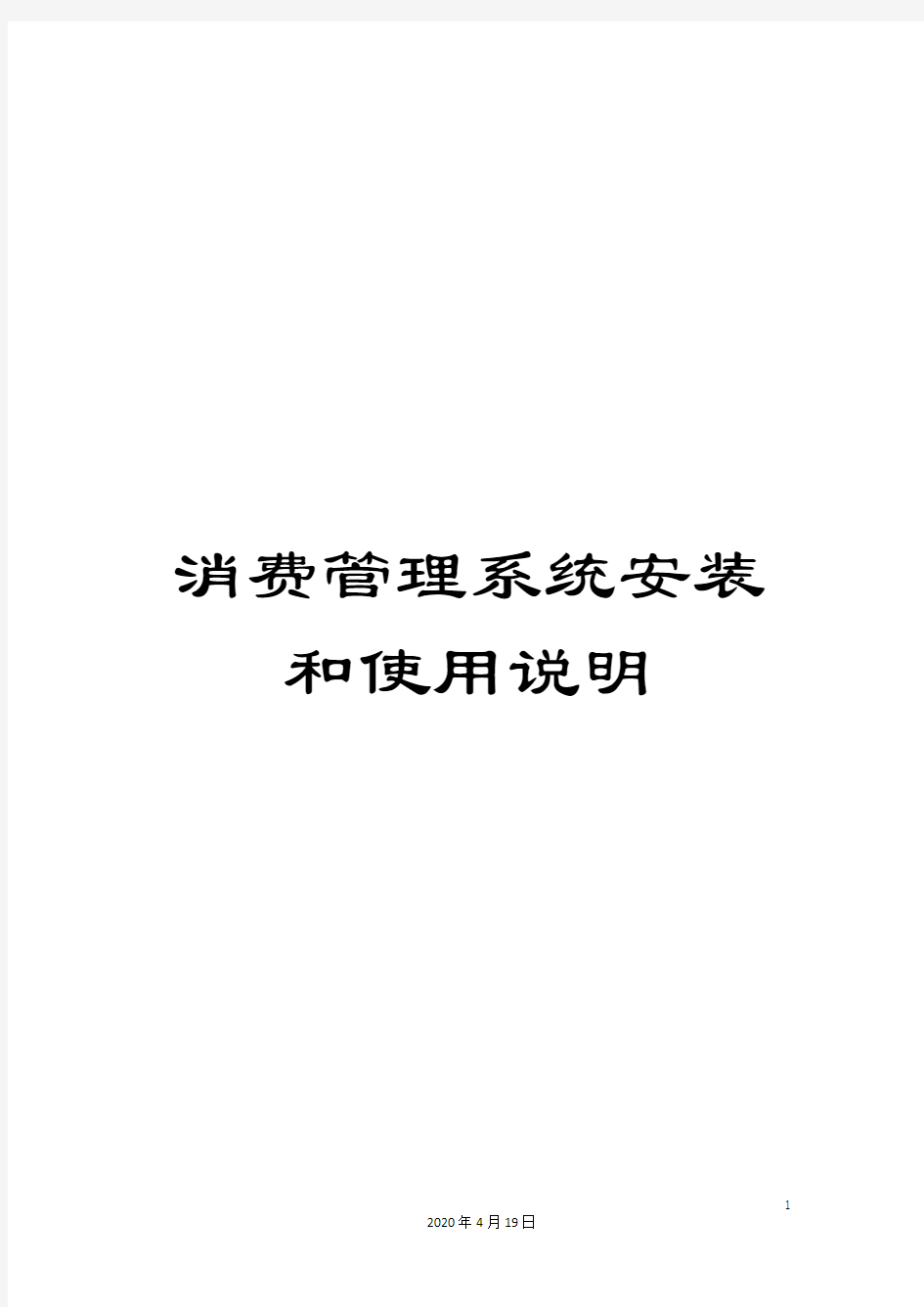
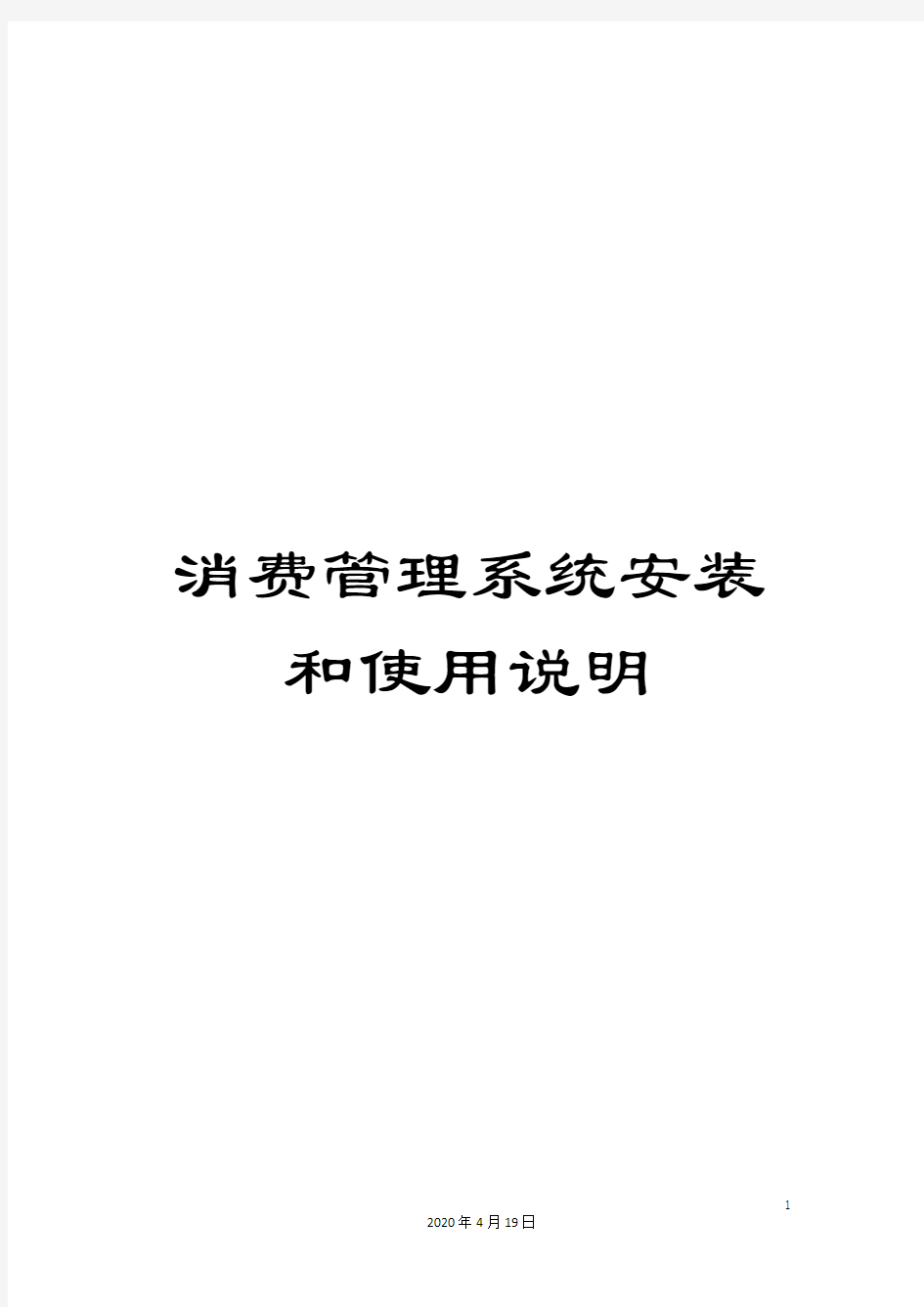
消费管理系统安装和使用说明
IC消费管理系统安装和使用说明
一、安装SQL Server 数据库说明 (2)
二、安装(发卡器与手持机驱动)说明 (4)
三、安装智能消费管理系统(标准版)说明 (5)
四、消费系统使用说明 (9)
五、在软件当中设置登记机器号 (10)
六、设置部门信息 (12)
七、开户(俗称给员工或顾客办卡) (13)
八、充值、减钱、查看充值记录 (14)
九、采集数据、查看人员消费记录或消费总额 (24)
十、挂失、解挂、换卡、注消 (29)
十一、软件机器操作——设备基本设置中的功能介绍和使用说明 (38)
第一步;安装SQL Server 数据库说明
(一)、安装数据SQL Server :
将安装光盘放入光驱,自动运行或双击AUTORUN.EXE运行,出现如图所示:
单击第一个按钮:安装SQL Server 组件(C),出现如图:
单击第一个按钮:安装数据库服务器(S)即可,接下来一直单击下一步直到出现“服务账户”界面,在“服务设置”中请选择“对每个服务使用同一账户,自动启动SQL Server 服务”和“使用本地系统账户”两个选项,如图:
单击下一步,出现“身份验证模式”界面,请按如下图设置:选择“混合模式(Windows身份验证和SQL Server 身份验证)”和“空密码(不推荐)”两个选项。
单击下一步,安装程序开始复制文件并自动完成SQL SERVER 安装;
注意:安装完SQL后要运行SQL Server SQL Server :
安装完成后,运行“开始”--->“程序”--->“Microsoft SQL
Server ”--->“服务管理器”,打开如图:
选中“当启动OS时自动启动服务”后点“开始/继续”按钮,启动服务,如能正常启动服务,即表示SQL数据库成功能安装
第二步;安装(发卡器与手持机驱动)说明
1、打开光盘中的发卡器与手持机驱动
2、点击—INSTALL
3、提示驱动安装成功点击确定